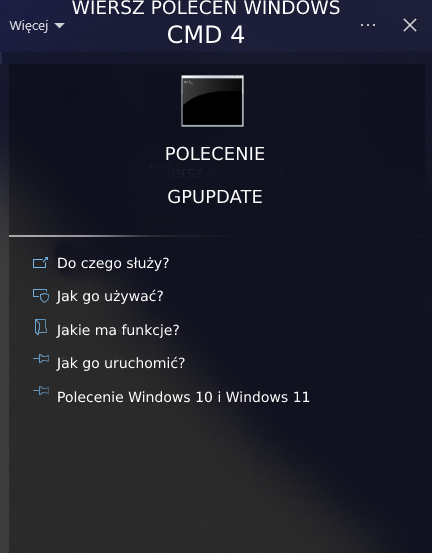Do czego służy GPUPDATE?
W dzisiejszym cyklu pokażemy do czego służy i jak używać polecenie GPUPDATE.
Jest to polecenie bardzo pomocne przy zarządzaniu grupami w sieciach internetowych zarządzanych oprogramowaniem Microsoft. Pozwala odświeżyć ustawienia Zasady grupy oraz ustawienia zabezpieczeń. Działa lokalnie oraz w usłudze katalogowej Active Directory.2
Jak go używać GPUPDATE?
GPUPDATE używamy w przypadku wystąpienia problemó z połączeniem do naszej sieci lokalnej lub dostępem do internetu. Moży być pomocne przy problemach z poświadczeniami i określonych problemach z aplikacjami.
Polecenia GPUPDATE używamy w wierszu poleceń.
Jakie ma funkcje GPUPDATE?
Jest kilka funkcji, a właściwie parametrów polecenia gpupdate. Oto one:
- /target:computer|user (używaj jednego z nich computer lub user)– przetwarza ustawienia tylko dla użytkownika lub tylko dla komputera. Domyślnie, czyli jak nie wpiszemy tego parametru, przetwarzane są ustawienia komputera i użytkownika
- /force – ignoruje wszystkie optymalizacje i stosuje na nowo wszystkie ustawienia
- /wait:[ilość sekund] – czas oczekiwania na zakończenie przetwarzania zasad. Domyślnie jest 600. Wartoś „0” oznacza „bez oczekiwania”, a „-1” oznacza „nieskończony czas oczekiwania”
- /logoff – wylogowuje użytkownika po wykonaniu przetwarzania
- /boot – ponownie uruchamia komputer po wykonaniu przetwrzania
- /sync -wykonywanie synchroniczne przetwarzania.
- /? – uzyskaj pomoc do polecenia gpupdate
Jak uruchomić GPUPDATE?
W celu uruchomienia wiersza poleceń w pole wyszukiwania wpisujemy CMD i uruchamiamy jako administrator.
Teraz wpisz komendę. Wystarczy samo gpupdate, a rozpocznie się aktualizacja ustawień z domyślnymi parametrami. Jeżeli chcemy dodać funkcje do polecenia gpupdate, możemy to zrobić w ten sposób. Oto przykłady GPUPDATE:
gpupdate /target:user /logooff
gpupdate /force /wait:50
gpupdate /boot
Więcej informacji można znaleźć na stronie Microsoft:
https://docs.microsoft.com/en-us/windows-server/administration/windows-commands/gpupdate